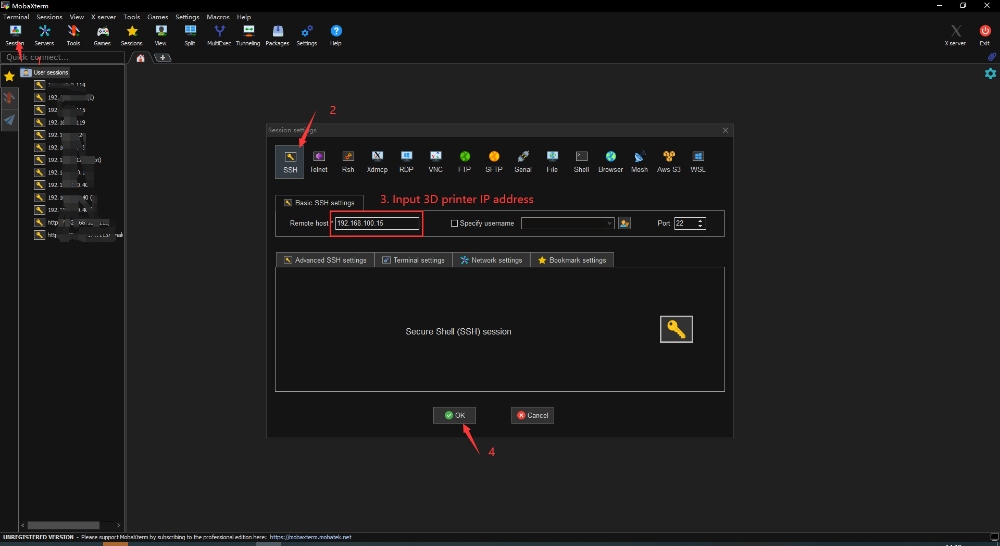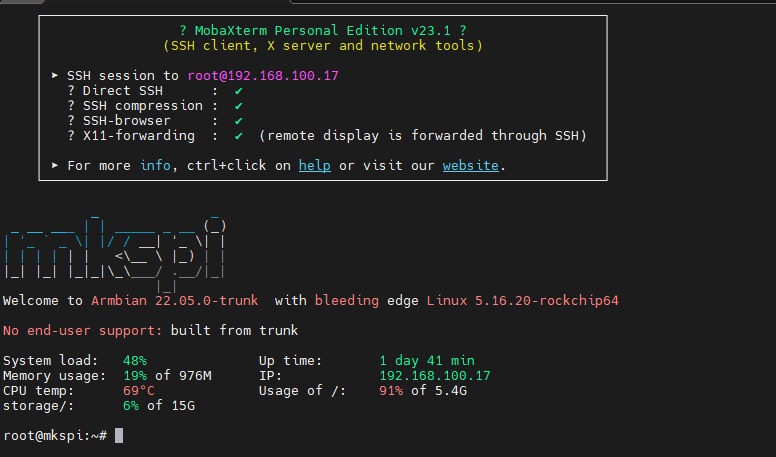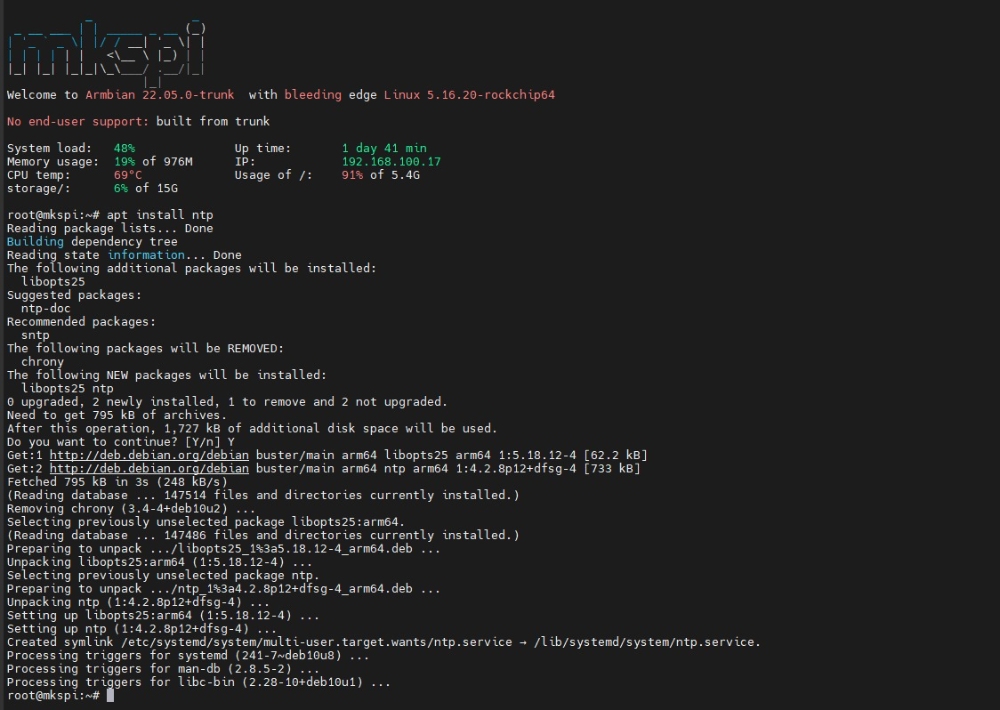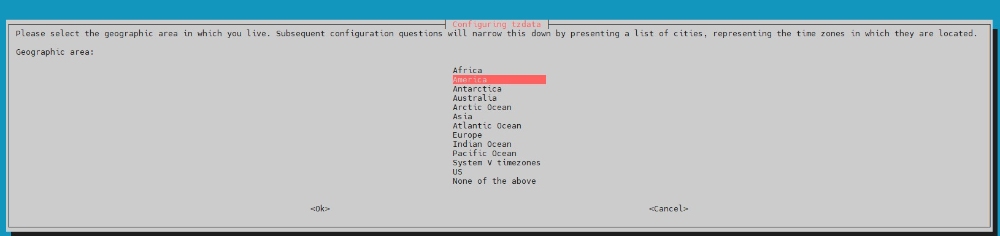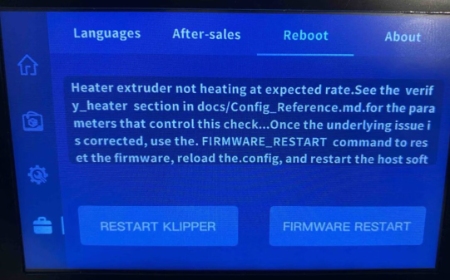Modificación de la hora del sistema
1. Asegúrese de que la impresora y la computadora personal estén conectadas a la misma red, usar cualquier software de conexión SSH para acceder al sistema LINUX de la impresora. En este manual, utilizar el acceso MobaXterm al sistema de la impresora. Consulte la siguiente imagen..
2. Después de entrar, Se le pedirá que ingrese su ID de inicio de sesión y contraseña.. Por favor inicie sesión con la raíz y la contraseña.: base de creadores.
La siguiente imagen significa inicio de sesión exitoso.
Método 1
1. Instale ntp ingresando los siguientes códigos
apto para instalar ntp
Durante la instalación, se le pedirá que ingrese "Y” para confirmar e ingresar la contraseña de usuario, solo sigue las indicaciones para confirmar e ingresar.
2. Ingrese los siguientes códigos para elegir la zona horaria
dpkg-reconfigurar tzdata
3. La siguiente imagen significa que ha cambiado la hora del sistema..
Método 2
1. comprobar la fecha:
fecha
Establecer la hora y la fecha manualmente:
sudo fecha MMDDhhmm (CC)(AA)(.ss)
entre ellos:
milímetro: Mes
DD: Día
S.S: hora
milímetro: minutos
CC: parte del siglo (normalmente no es necesario)
AA: últimos dos dígitos del año
ss: segundos (opcional)
Por ejemplo, para fijar la hora en noviembre 18, 2023 en 12:34
sudo fecha 111812342023
Si la sincronización horaria no puede funcionar
Siga el enlace a establecer la hora sincronizada:
Informe de errores
Error del cabezal de la herramienta
Reemplace el hotend con otro hotend para verificar si este error también ocurre.
Si el otro hot end es normal, simplemente contacta con el servicio postventa para enviar un nuevo hot end.
Si el error ocurre en ambos extremos calientes, entonces la placa adaptadora puede estar dañada, Y debe ponerse en contacto con el servicio posventa para enviar una nueva placa adaptadora..
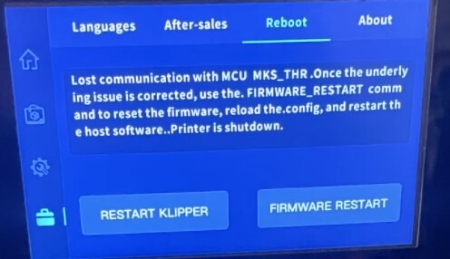
1. Puede ser causado por el sobrecalentamiento de la placa adaptadora.
2. Puede deberse al problema de electricidad estática del cable tipo c..
3. Problemas causados por los modelos..
La mayoría de los casos de este error son causados por problemas de electricidad estática., que se puede solucionar reemplazando el cable tipo c.
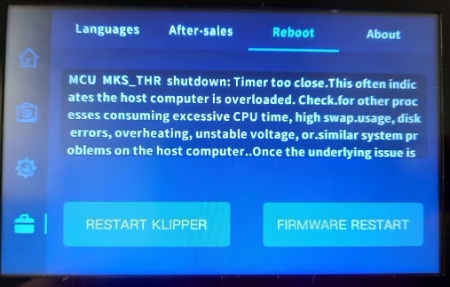
Si encuentra este error, actualice el firmware a la última versión. (La unidad USB que viene con la impresora no es compatible con el firmware anterior.)
Si el error persiste después de actualizar el firmware, por favor contacte con el soporte postventa.
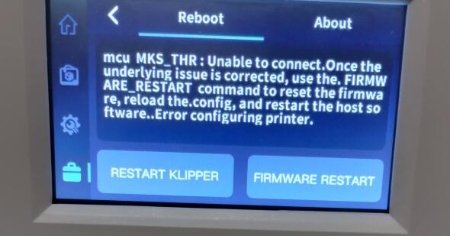
1. Vuelva a enchufar el cable tipo C en la placa adaptadora y la placa base.. (Quizás el cable tipo C no esté enchufado correctamente.)
2. Si la temperatura en la pantalla muestra 0, la placa adaptadora puede estar dañada.
Por favor contacte con el soporte postventa.
Error de la placa base
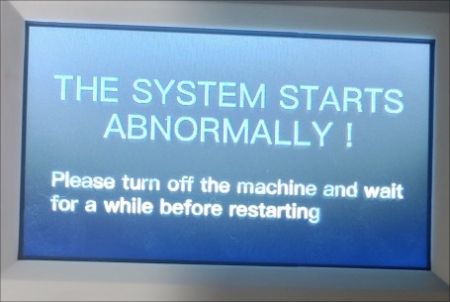
1. Apague la impresora y espere más de un minuto antes de reiniciarla.. (Al iniciar demasiado rápido aparecerá este mensaje)
2. Desenchufe la tarjeta WIFI de la placa base y repita el primer paso.
3. Si todavía hay un problema, podría ser un emmc corrupto..
Por favor contacte con el soporte postventa.
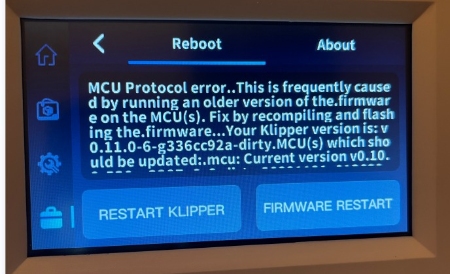
La placa base sólo se puede adaptar a nuestro Klipper modificado. Nuestros Klippers están usando la versión anterior más estable.. Actualmente no se admite la actualización de la versión de Klipper.
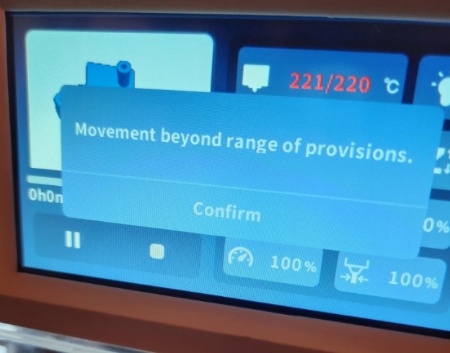
1. Si el error se genera durante la impresión. Asegúrese de que el modelo de impresora esté seleccionado correctamente al cortar.
2. Si el error ocurre al mover el eje XYZ, por favor "regresando” el eje XYZ primero.
Asegúrese de que el proceso de “homing”” es normal.
Si los métodos anteriores no pueden corregir el error, por favor envíe un video del proceso del error al soporte postventa.
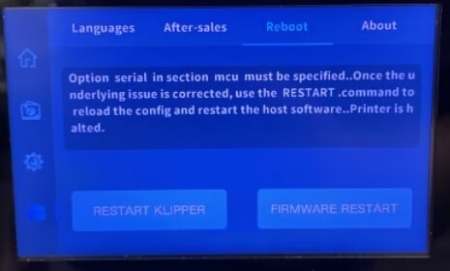
El archivo de configuración de la impresora está en blanco:
Puede volver a cargar el archivo de configuración a través de la página web..
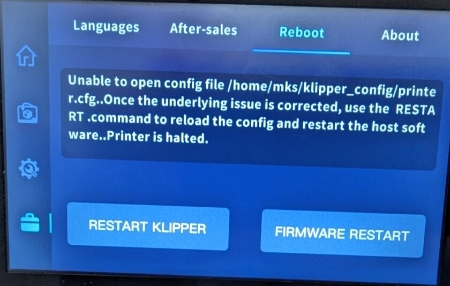
Falta el archivo de configuración de la impresora:
1. Puede volver a cargar el archivo de configuración a través de la página web..
2. actualizar el firmware
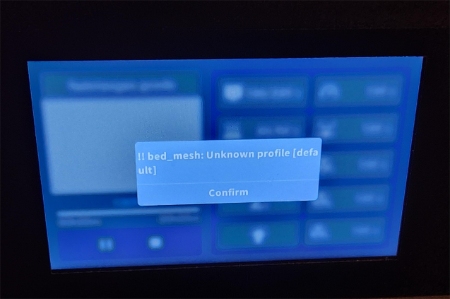
Si este error ocurre al final de la impresión.
Esto no afectará el funcionamiento normal de la impresora..
Vuelva a realizar la "nivelación automática".
QIDI TECH X-Max 3 3Impresora D